setembro/2015 – As viagens longas, com muitos atrativos em sequência, produzem muito material (fotografias, filmes, conteúdos), que, dependendo da duração, podem virar um problema na hora de compilar a cronologia correta de todas as etapas.
Já tivemos muita dificuldade de identificar atrativos naturais e relacioná-los com seu georreferenciamento. Nessas horas voltamos ao mapa original de nosso planejamento e confirmamos as datas das fotos, para lembrar com exatidão os nomes de cada lugar. O Google Maps Timeline resolve isso.
Se você habilitou o recurso de Localização de seu dispositivo Android (veja artigo Google Device Manager – Gerenciador de Dispositivos Android), seu aparelho celular ou tablet, já está sendo rastreado pelo GPS e todas as posições registradas em sua “timeline” (linha do tempo). Esta linha do tempo pode ser consultada através de sua conta pessoal Google, no aplicativo Google Maps.
Você vai ter acesso ao histórico de todas as atividades que andou fazendo, dentro do ambiente de sua conta Google. Acho até que vai se surpreender com a quantidade de informação ali preservada. Mas vamos nos concentrar na seção que nos interessa no momento. O nosso Histórico de Localização.
Ao carregar a tela principal de sua timeline, você terá uma visão geral de onde você e seu dispositivo estiveram. Poderá criar filtros por dias, meses, anos. É ou não uma ferramenta espetacular de suporte ao viajante, na hora de compilar com segurança todas as etapas de sua viagem?
Você pode reduzir seu filtro à sua movimentação de um único dia, detalhando com precisão todos os lugares que andou visitando, incluindo o nome de estabelecimentos, atrativos naturais, etc…
Clicando mais uma vez sobre o evento desejado, você abre o detalhamento de suas movimentações anteriores e posteriores ao ponto identificado.
Tenho certeza que você vai descobrir muita utilidade nestas informações.
Às vezes nos perguntam, algum tempo depois, onde fomos e o que fizemos em tal viagem. Já não temos a clareza necessária para contar tudo que vimos. Conte com essa ajuda.
Quando vamos produzir os relatos de nossas viagens, para publicação em nosso blog, sempre nos valemos destes registros. Usamos esta ferramenta para comparar nosso planejamento inicial e o que de fato realizamos. E tudo isso de graça.
Todas as informações são exclusivas de sua conta Google e só você pode ter acesso a elas.
No filme a seguir, você pode ver como usar recurso similar no WhatsApp
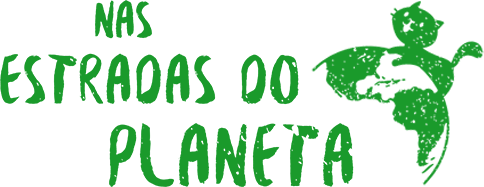

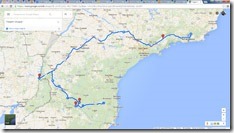


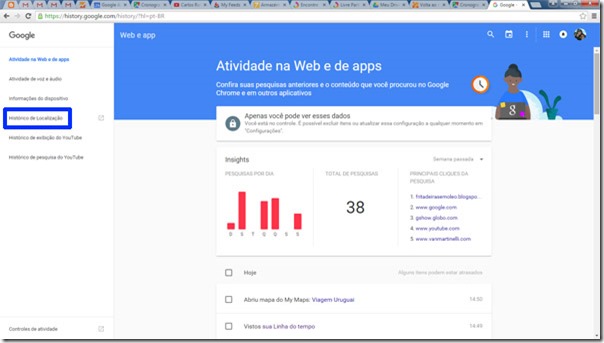


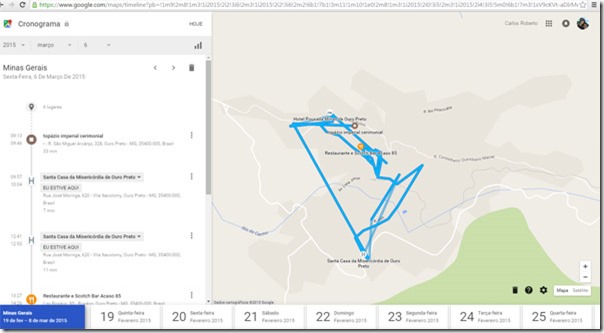



Show!!! vou utilizar essa ferramenta
Muito bom vou passar a usar….
Tenho um S4 mini (versão 6.0.1), está tudo ativado no Google Maps conforme explicação acima mas mesmo assim não funciona minha linha do tempo.
Não sei o que dizer. Vou tentar pesquisar este modelo.
Só queri saber como distinguo a rota quando aparece azul escura,azul clara e quando aparece num tom acinzentada pois meu aparelho foi furtado e aparece esse tom de cinza.
Tenho a mesma dúvida
Olá Andrea e Val. Não entendi bem a pergunta. Para mim sempre aparece azul, mostrando a rota completa e conforme vou andando com o mouse pelas etapas, a rota vai ficando cinza e o ponto aparece em destaque. Se quiser mandar uma foto da tela, posso procurar entender. nasestradasdoplaneta@gmail.com
Minha mulher tem um S5 mini e está funcionando normalmente.
Tinha j7 é não funcionava , agora s8 é tbm não aparece linha do tempo , sem registro algum , tudo ativado é nada .
Oi Vera. Esse recurso independe do modelo do celular. Experimente esses passos para abrir a linha do tempo:
1 – No seu smartphone ou tablet Android, abra o app Google Maps .
2 – Toque em sua foto do perfil ou inicial Sua linha do tempo .
3 – Toque em Mais Configurações.
4 – Verifique se a opção “Local ativado” está habilitada. …
5 – A opção “Histórico de localização ativado” precisa estar habilitada.
Tem que funcionar. Me dê notícias. Abs